
"Awọn iṣẹ" jẹ ohun elo Windows boṣewa, eyiti o tun wa ninu "meje". O jẹ dandan lati ṣakoso ọpọlọpọ awọn iṣẹ ti nṣiṣẹ tabi duro ninu eto, gbigba ọ laaye lati yi ipo wọn pada, ṣeto awọn ami ibẹrẹ, tunto imularada wọn lẹhin awọn aye ti o ni ibatan miiran. A yoo sọ nipa awọn ọna ti ṣiṣi imolara yii ninu nkan ti o tẹle.
Nṣiṣẹ "Iṣẹ" Snap-in ni Windows 7
Lati bẹrẹ paati yii, ọpọlọpọ awọn ọna ti pese ninu Windows, ati pe a yoo sọ olokiki julọ ti wọn. Ni afikun, nkan naa yoo darukọ awọn aṣayan fun ipinnu awọn iṣoro oriṣiriṣi awọn igbiyanju nipasẹ awọn iṣẹ "ifilọlẹ ti".Ọna 1: "ṣiṣe" window
Nipasẹ "window" Run ", o le ṣii ọpọlọpọ awọn itọsọna ati awọn ohun elo eto, titẹ adirẹsi tabi awọn orukọ koodu ti awọn eto si aaye adirẹsi pataki kan. Eyi jẹ ọkan ninu awọn aṣayan iyara ati ti o rọrun julọ fun "awọn iṣẹ" "ti o pese olumulo bii o ṣe tọka si imora yii bi Windows.
- Tẹ apapo Win + r.
- Ni window ti o ṣii, tẹ pipaṣẹ awọn iṣẹ.SMSC ki o tẹ Tẹ tabi DARA.
- Ohun elo "awọn iṣẹ" yoo bẹrẹ.
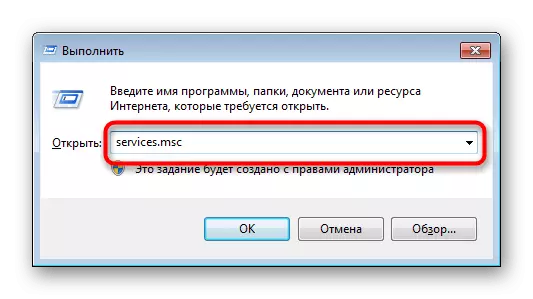
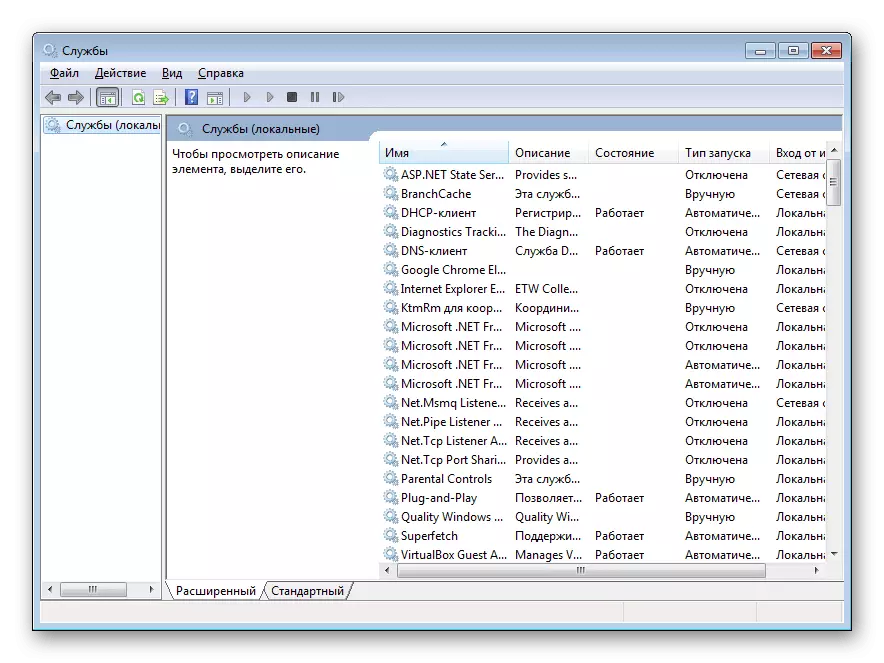
Ọna 2: "Oluṣakoso Iṣẹ-ṣiṣe"
Nipasẹ oluṣakoso iṣẹ, o ko le wo awọn ilana ṣiṣe nikan, ṣugbọn lati ṣe diẹ ninu awọn iṣe miiran, laarin eyiti a nilo.
- Ṣi eyikeyi "oluṣakoso iṣẹ-ṣiṣe". Lati ṣe eyi, o le tẹ akojọpọ bọtinikun esc tabi, fun apẹẹrẹ, lati tẹ-tẹ nkan ti o fẹ lati inunda ipo.
- Yipada si taabu "Awọn Iṣẹ", ati lẹhinna tẹ bọtini pẹlu orukọ kanna.
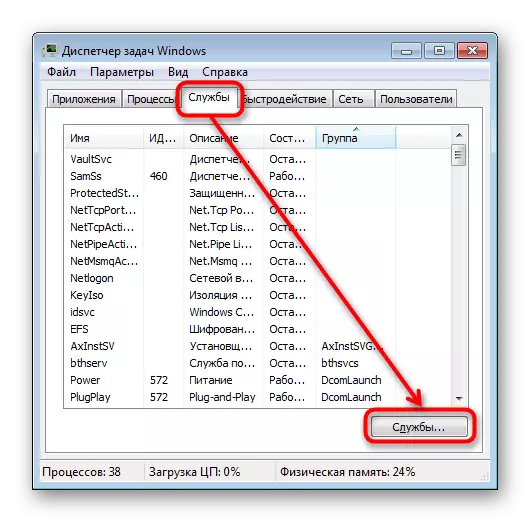
Ọna 3: Bẹrẹ akojọ aṣayan
Nipasẹ aaye wiwa "Bẹrẹ" yoo tun nira lati wa "awọn iṣẹ", ti bẹrẹ lati tẹ orukọ wọn ati tẹ lori LKM ni atero.
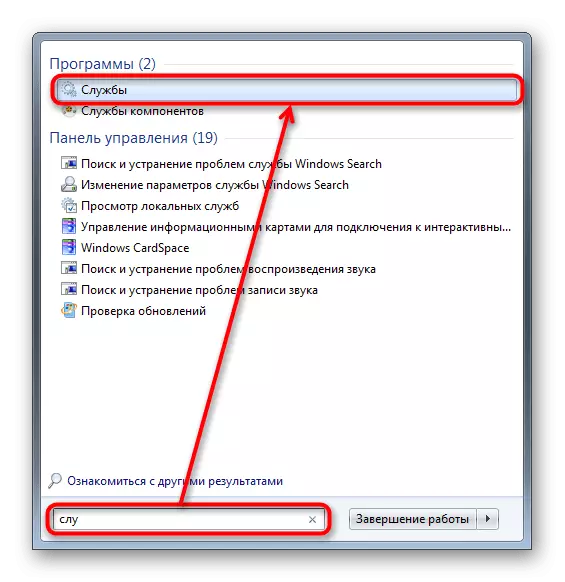
Ọna 6: Folda Windows Windows
O le bẹrẹ bẹrẹ ati wiwa eto kan ninu ọkan ninu awọn folda eto lori kọmputa rẹ. Nipa aiyipada, "Awọn iṣẹ", bi ọpọlọpọ awọn nkan elo Windows miiran, wa nibi: C: C: \ windows \ eto ™. Ṣọra awọn "awọn iṣẹ" Awọn Iṣẹ ati Ṣi i. Atokọ naa le jẹ awọn faili meji pẹlu orukọ kanna, o nilo lati bẹrẹ ọkan ti o ni aami kan ni irisi jia.
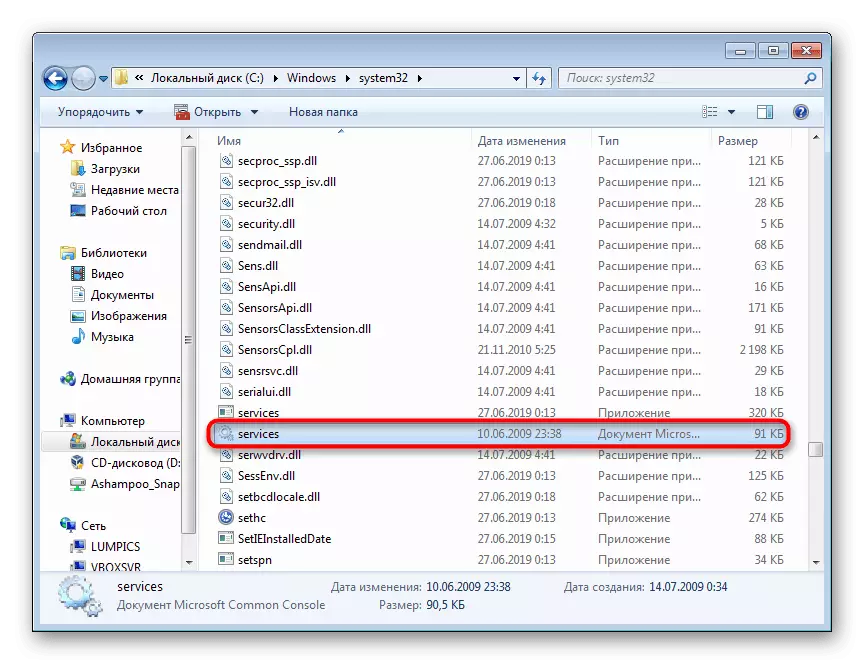
Awọn iṣoro ti o yanju pẹlu ifilole "awọn iṣẹ"
Ni awọn ipo toje, iṣeduro naa kuna lati bẹrẹ imonu, ati pe o fẹrẹ ṣe pẹlu ibajẹ si awọn faili eto tabi iṣẹ-ije.
- Ohun akọkọ lati mu ni iru ipo bẹẹ ni lati gbiyanju lati mu pada eto naa ti ẹya yii ba ṣiṣẹ ni Windows 7. Lo aaye imularada wiwọle tuntun. Awọn tuntun ti ko ṣiṣẹ tẹlẹ iru ilana kan, a ni imọran ọ lati faramọ pẹlu nkan wa lori akọle yii. Lati ṣe eyi, tẹle ọna asopọ ti o wa ni isalẹ ki o ka alaye ni ọna 1.
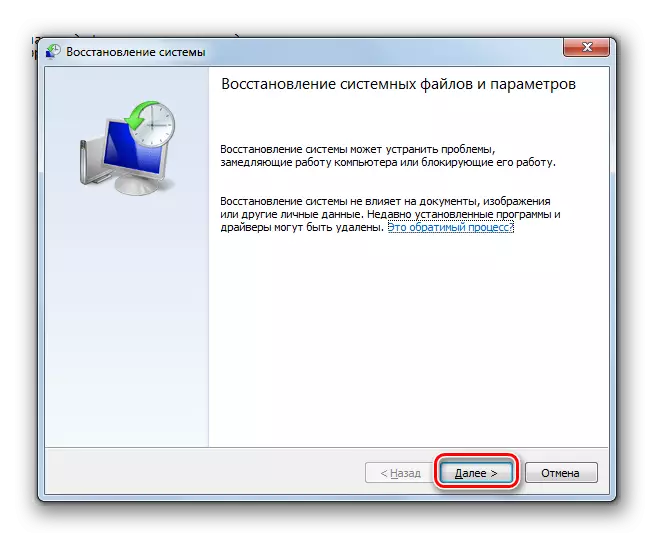
Ka siwaju: imupadabọ eto naa ni Windows 7
- Aṣayan ti o munatọ atẹle yoo jẹ lilo pipaṣẹ SFC SFC, eyiti o ṣe alabapin si wiwa ati isọdọtun ti awọn faili eto ti bajẹ. Ni awọn alaye diẹ sii, a ka ilana yii ni ohun elo lọtọ. Lo itọkasi ti o wa ni isalẹ ati ọna 1. Diẹ ninu awọn olumulo le wa ni sunmọ ati ọna 2.
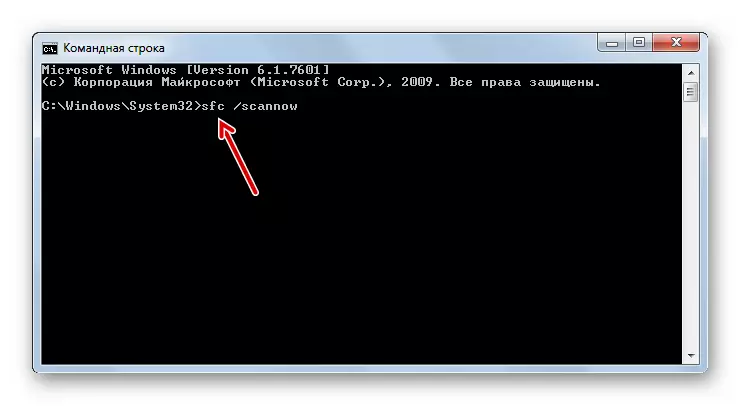
Ka siwaju: Mu pada awọn faili eto ni Windows 7
- Nigba miiran a ko le gba eto naa le gba wọle, nitori ohun ti olumulo nilo lati lo nipasẹ laini aṣẹ afikun, eyiti o ṣe atunṣe awọn iṣoro naa ninu ipamọ aworan faili afẹyinti. Fẹ nipa eyi ni a kọ ni isalẹ.
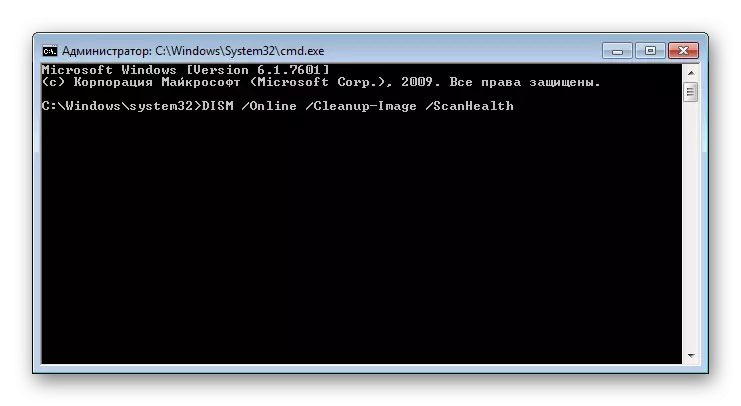
Ka siwaju: Mu pada awọn ẹya ti bajẹ ni Windows 7 pẹlu Dism
- Lẹhin ifilọlẹ ipa mu ati imularada aṣeyọri, pada si igbesẹ 2 ti itọsọna yii ati gbiyanju lati bẹrẹ ni agbegbe naa, nitori ki o mu agbegbe naa mu awọn aṣiṣe ṣe atunṣe data.
- Ni awọn isansa ti awọn agbọrọsọ rere, ṣayẹwo eto iṣẹ rẹ fun awọn ọlọjẹ. Nigba miiran wọn dènà ifilọlẹ ti awọn "iṣẹ" ati paapaa iṣẹ ti SFC ati Dismu Awọn ofin Aisini. Nipa awọn ọna ṣiṣe fun ọlọjẹ ati yọ awọn ọlọjẹ kuro ninu Windows 7 A ti kọ nkan ti o ya sọtọ.
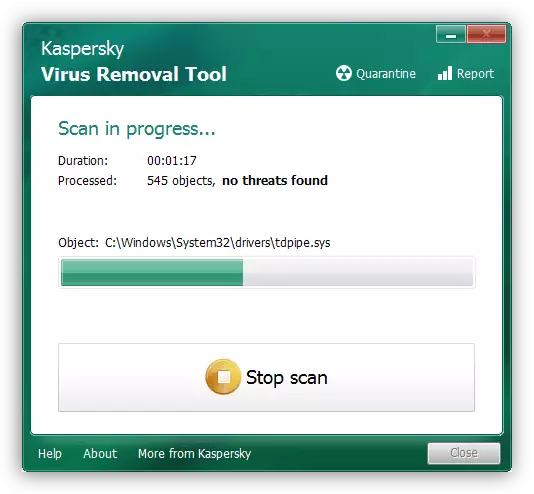
Ka siwaju: Igbesi awọn ọlọjẹ kọmputa
- Nigbati ko ba ṣe iranlọwọ, Olumulo alaworan si wa lati ṣe ipinnu lati tun ṣiṣẹ eto ṣiṣe. Ilana yii ko dabi pe idiju, bi o ti le dabi ni akọkọ kokan. Fun ẹnikẹni ti ko wa kọja rẹ, a ṣeduro pe awọn ifojusi ti ara ẹni jẹ ohun.
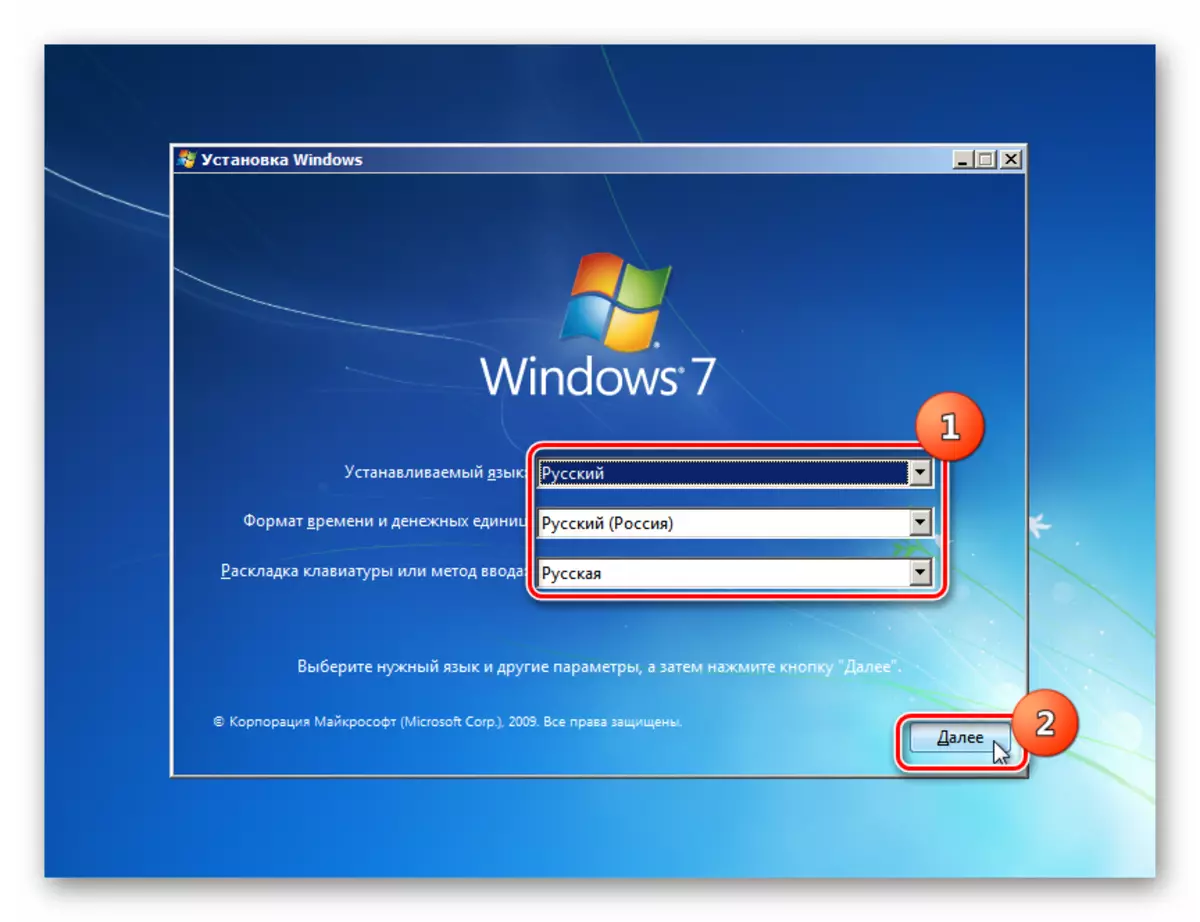
Ka siwaju:
Ṣẹda awakọ filasi USB kan pẹlu Windows 7
Fifi Windows 7 lori Windows 7
Tun-fi Windows 7 silẹ laisi disiki ati awọn awakọ Flash
Ni ọpọlọpọ awọn ọran, ko si awọn iṣoro pẹlu ifilole ti "ohun elo iṣẹ" ko yẹ ki o waye, ṣugbọn ti o ba ṣẹlẹ, awọn iṣeduro ti gbekalẹ yẹ ki o ran wọn kuro ni imukuro wọn.
